WPS word文档中文字显示不全的解决方法
时间:2024-04-23 10:51:28作者:极光下载站人气:127
一些小伙伴在使用wps的过程中,有些时候需要对我们的文档资料进行整理操作,但是发现其中有部分文字编辑之后,出现不完整的情况,其中的某些文字只显示出一半,另外一个文字被遮盖住了,这种情况我们该如何解决呢,其实这是由于我们的文字段落行距没有设置好,我们可以进入到段落设置的窗口中,将文字内容行距设置成自己喜欢的行距参数就好了,下方是关于如何使用WPS word文档更改行距的具体操作方法,如果你需要的情况下可以看看方法教程,希望小编的方法教程对大家有所帮助。
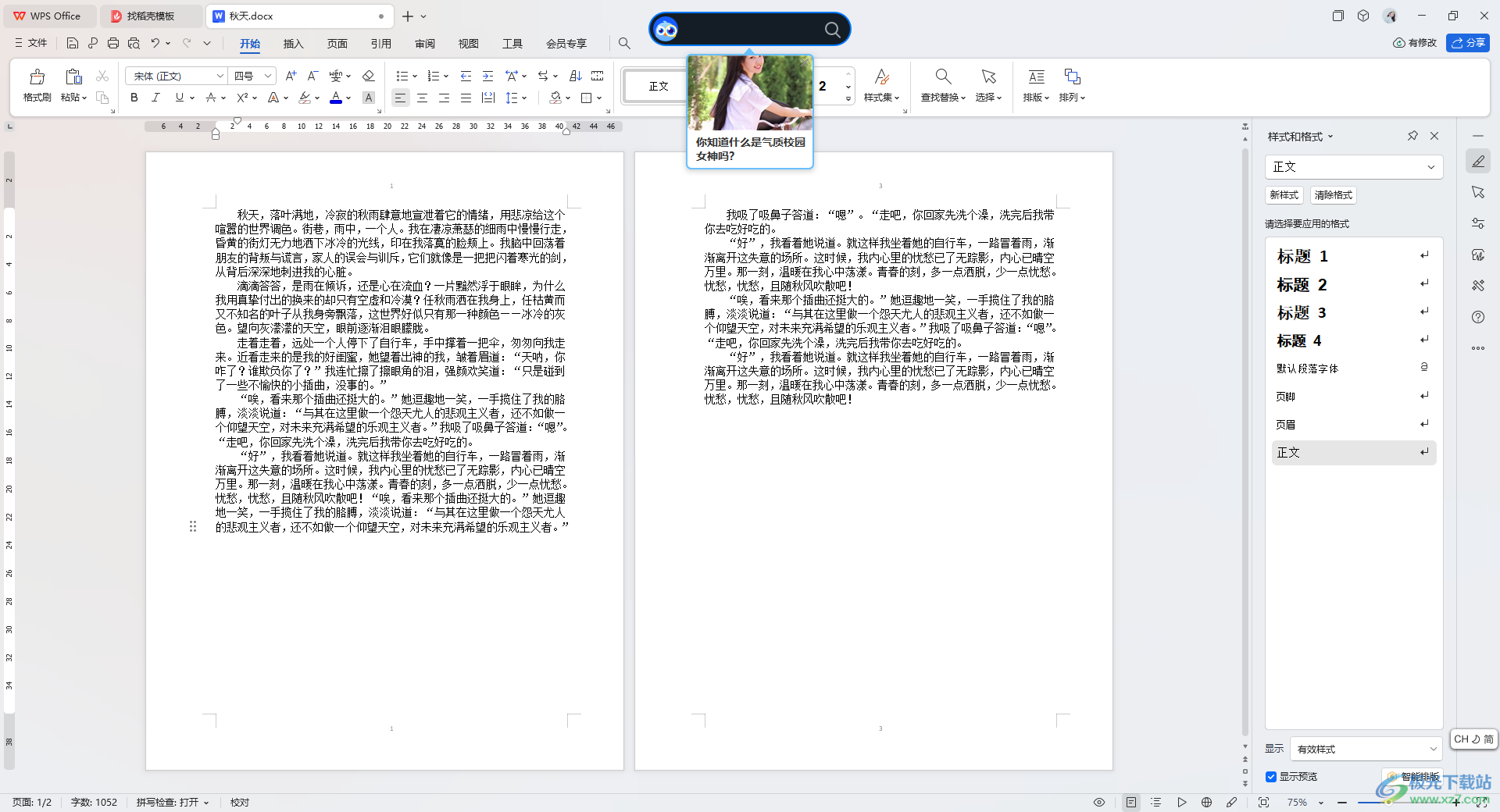
方法步骤
1.首先,我们需要打开要进行设置的文字文档,你可以查看到当前的文字内容有部分是已经被遮盖住了,如图所示。

2.想要解决这样的问题,我们将文字选中进行右键点击,选择其中的【段落】选项。
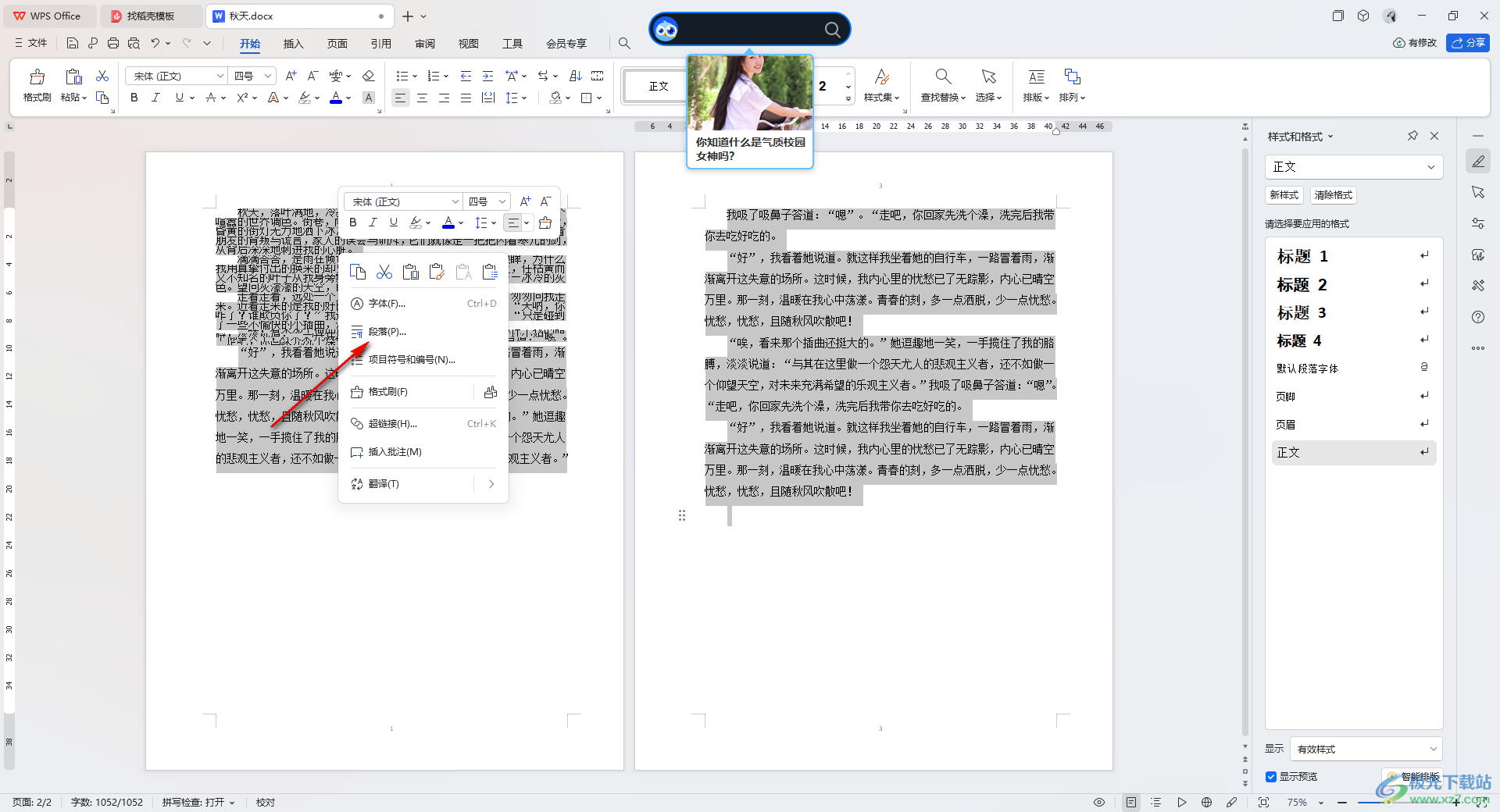
3.随后,我们就可以进入到段落设置的窗口中,将【行距】点击打开,选择【单倍行距】选项就好了。
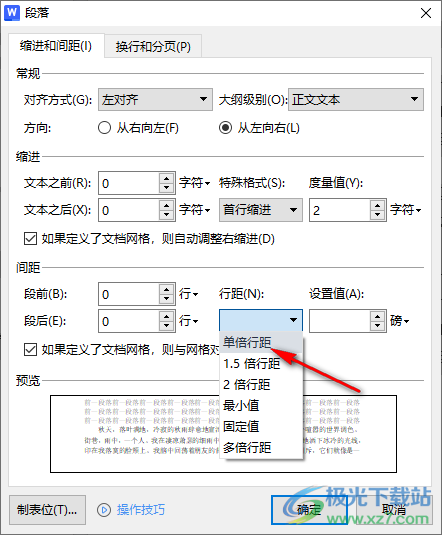
4.设置好之后,直接将底部的【确定】按钮进行点击一下,就可以了,如图所示。
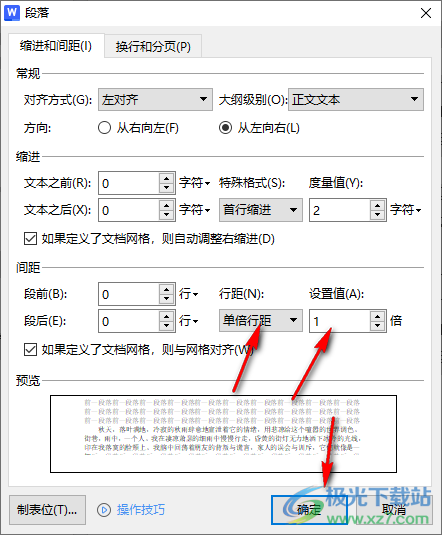
5.完成之后,我们就可以查看到刚刚没有显示完整的文字内容就会马上显示出来,如图所示。
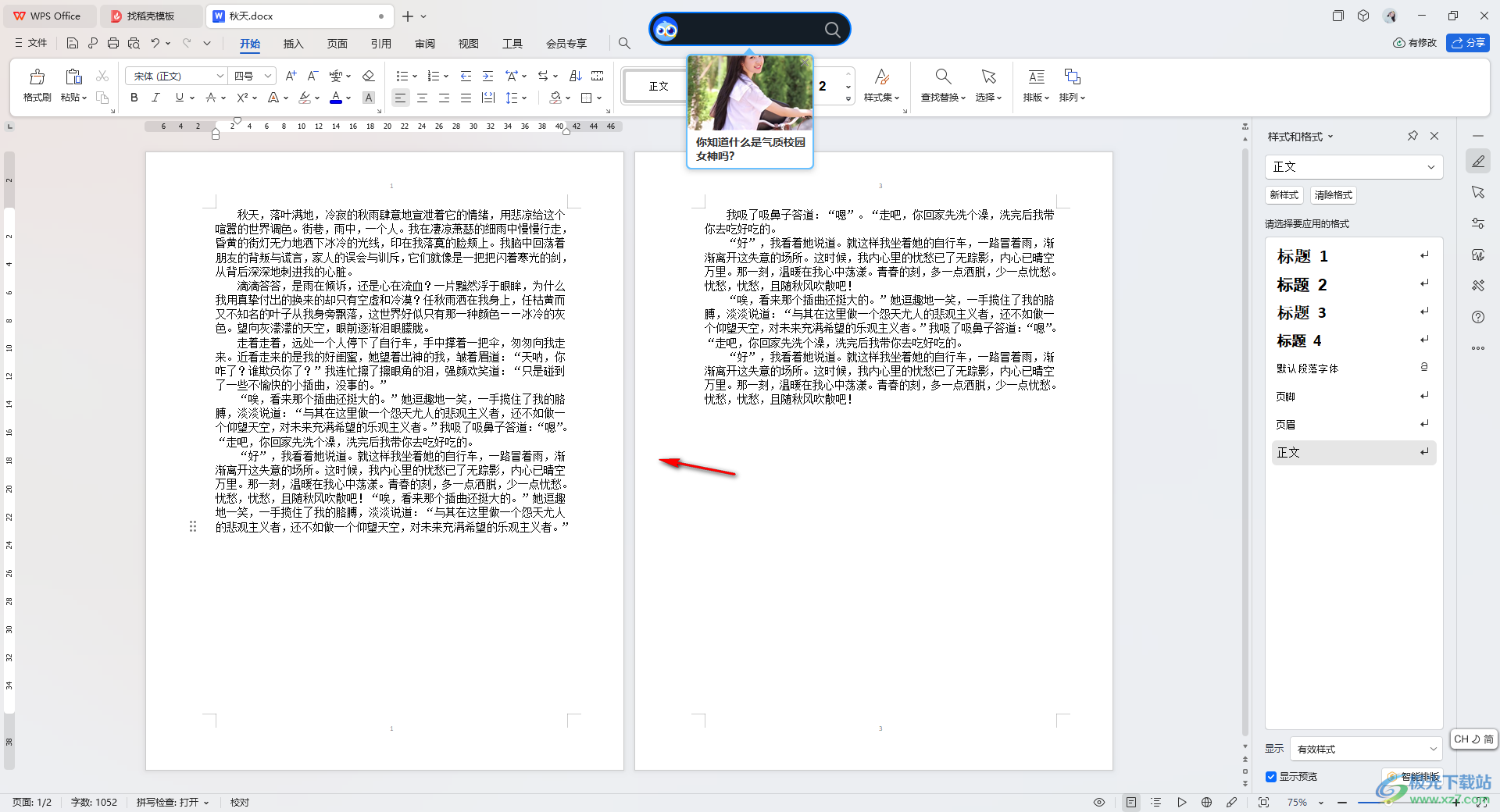
以上就是关于如何使用WPS Word文档文字内容显示不全的具体解决方法,如果你发现编辑的文字内容显示不全,那么我们就可以进入到段落设置的窗口中,设置一下行距和间距等参数数值就可以了,感兴趣的话可以操作试试。

大小:240.07 MB版本:v12.1.0.18608环境:WinAll, WinXP, Win7, Win10
- 进入下载
相关推荐
相关下载
热门阅览
- 1百度网盘分享密码暴力破解方法,怎么破解百度网盘加密链接
- 2keyshot6破解安装步骤-keyshot6破解安装教程
- 3apktool手机版使用教程-apktool使用方法
- 4mac版steam怎么设置中文 steam mac版设置中文教程
- 5抖音推荐怎么设置页面?抖音推荐界面重新设置教程
- 6电脑怎么开启VT 如何开启VT的详细教程!
- 7掌上英雄联盟怎么注销账号?掌上英雄联盟怎么退出登录
- 8rar文件怎么打开?如何打开rar格式文件
- 9掌上wegame怎么查别人战绩?掌上wegame怎么看别人英雄联盟战绩
- 10qq邮箱格式怎么写?qq邮箱格式是什么样的以及注册英文邮箱的方法
- 11怎么安装会声会影x7?会声会影x7安装教程
- 12Word文档中轻松实现两行对齐?word文档两行文字怎么对齐?
网友评论